[スニペット] ダイアログ
[スニペット] ダイアログでは、セルデータ (.CXD) ファイルとして保存されている事前設定セルのグループを PC の Snippets フォルダへエクスポートすることにより、頻繁に実行されるスプレッドシートのタスクを自動化できます。その後スニペットは、スプレッドシートにインポートされます。あるいは、ツールパレットからスプレッドシートに直接ドラッグアンドドロップすることによってスニペットをインポートすることもできます。
- PC の Snippets フォルダに格納されているスニペットは、パレットに自動的に取り込まれます。
- ExportData/ImportData 関数を使用して、スニペットを PC にエクスポート/インポートすることはできません。
スニペットのエクスポート
- エクスポートするデータが格納されているセルを選択します。
-
[ファイル] メニューで [スニペット] → [エクスポート] をクリックするか、またはエクスポートするデータが格納されているセルを右クリックして、ショートカットメニューで [スニペット] → [エクスポート] を選択します。
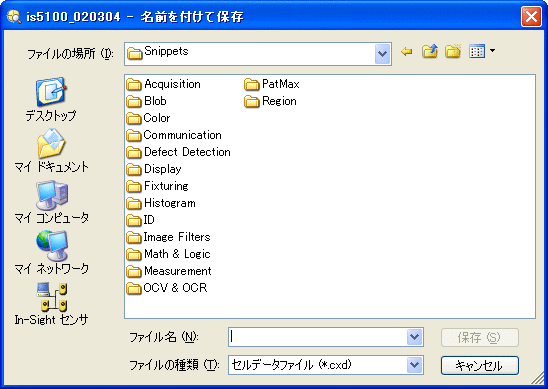
- エクスポートするスニペットを保存する場所を選択します。
- アクティブセルを新規ファイルとして保存するには、[ファイル名] テキストボックスに名前を入力して、[保存] をクリックします。既存のファイルを置き換えるには、リストからそのファイルを選択して [保存] をクリックします (これにより、ファイルに記録されているすべてのデータが上書きされます)。In-Sight Explorer は、エクスポートされるすべてのセルに .CXD ファイル拡張子を自動的に付加します。
スニペットのインポート
- 空のセルを選択します。
-
[ファイル] メニューで [スニペット] → [インポート] をクリックするか、またはそのセルを右クリックしてショートカットメニューで [スニペット] → [インポート] を選択します。
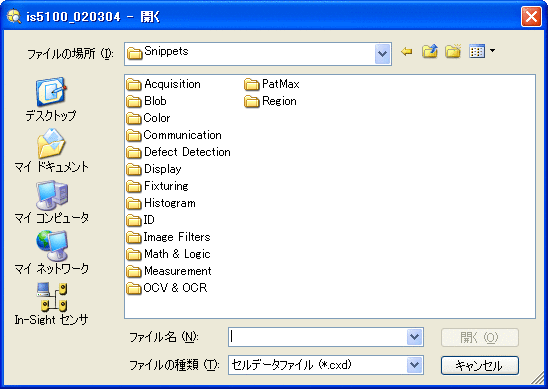
- 開くスニペットが格納されている場所を選択します。
- 対象のファイルをハイライト表示して、[開く] をクリックします。あるいは、スニペットファイルをダブルクリックするか、ファイル名を入力することができます。